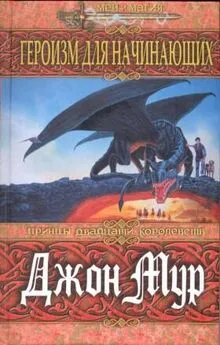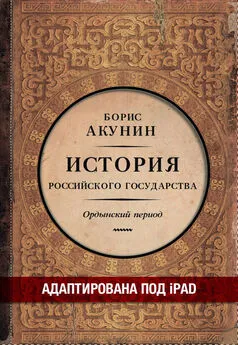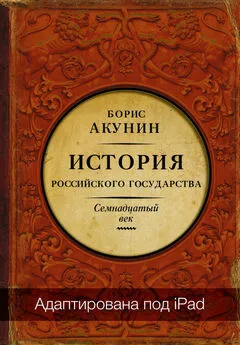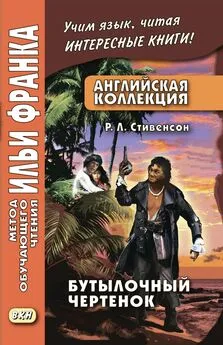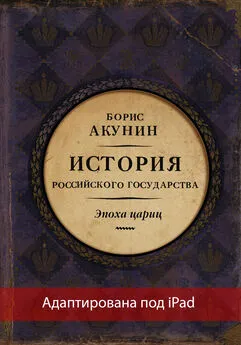Джон Стивенсон - iPad для начинающих
- Название:iPad для начинающих
- Автор:
- Жанр:
- Издательство:АВ Паблишинг
- Год:2014
- ISBN:нет данных
- Рейтинг:
- Избранное:Добавить в избранное
-
Отзывы:
-
Ваша оценка:
Джон Стивенсон - iPad для начинающих краткое содержание
Прогуливаясь по интернет-страницам, вам наверняка не раз приходилось сталкиваться с упоминаниями об iPad. Многих впечатляет, с каким нетерпением люди ждут выхода новых моделей этого легендарного планшета и наверняка возникает закономерный вопрос: «так для чего же нужен iPad и что он из себя представляет?» Сейчас, когда мы получили представление о том, что из себя представляет iPad, пора разобраться с тем, зачем нам вообще он так необходим и почему во всем мире находятся миллионы ярых поклонников этого большого, но такого красивого устройства.
iPad для начинающих - читать онлайн бесплатно ознакомительный отрывок
Интервал:
Закладка:
Состояние Bluetooth
После того, как между устройством и планшетом будет создана пара, в верхней части экрана появится значок Bluetooth. Здесь следует быть внимательным, ведь белый значок означает связь устройства с другим девайсом. Серый цвет значка говорит о включенном состоянии Bluetooth-модуля и связи его с тем аппаратом, который выключен или находится за пределами дальности связи. При отсутствии Bluetooth-значка можно сделать аналогичный вывод и о наличии беспроводной связи с другим устройством.
Удаление пары между Bluetooth-устройством и iPad
Если вам больше не требуется пара между iPad и Bluetooth-устройством, то ее необходимо разорвать. Для этого переходим в программу «Настройки» и выбираем пункт «Bluetooth». Здесь нажимаем на включение Bluetooth и нажимаем «Забыть это устройство».
Передача файлов
Для того чтобы обмениваться файлами между компьютером и iPad удобно использовать iTunes. Кроме этого, на планшете можно просматривать файлы, которые были получены в сообщениях электронной почты в виде вложений. Для передачи файлов вам потребуется соединить кабелем компьютер и планшет и после этого в самой программе iTunes на компьютере следует выбрать iPad. После этого нажимаем раздел «Программы». Для передачи документов следует воспользоваться разделом «Общие файлы». Те программы, которые поддерживают обмен файлами, будут показываться в отдельном списке программ файлов с общим доступом в iTunes.
Глава 4. IPad и Интернет
Как подключиться к сети Wi-fi?
Беспроводная сеть Wi-Fi уже успела доказать свою пользу во время пользования интернетом и передачи различных файлов. Но для того, чтобы воспользоваться таким благом современной индустрии, придется правильно подключиться к этой же сети. Как это сделать? Об этом вы и узнаете в данном разделе. Итак, начнем с простого – на наличие подключенной сети Wi-Fi указывает значок в строке состояния. При этом количество полосок будет говорить нам о качестве сигнала сети. После того, как вы один раз подключитесь к сети Wi-Fi вручную, ваш планшетник продолжит это делать уже в автоматическом режиме, для чего потребуется просто оказаться в зоне действия этой самой Wi-Fi.
Итак, переходим непосредственно к подключению. Для этого заходим в программу «Настройки» и выбираем раздел «Wi-Fi». При настройке планшетника на запрос подключения к новой сети потребуется включить или отключить пункт «Подтвердить подключение».
Для исключения из предоставляемого девайсом списка ранее посещаемых сетей потребуется нажать рядом с той сетью, к которой вы уже подключались. После этого нажимаем на кнопку «Забыть эту сеть».
Для подключения к закрытым сетям необходимо выбрать в списке сетей меню «Другая» и после этого ввести имя закрытой сети. Для того чтобы подключиться к подобной сети, вам потребуется знать пароль, тип безопасности и, конечно же, задать имя самой сети.
При настройке параметров для подключения к беспроводной сети Wi-Fi потребуется нажать значок напротив названия сети. После этого задаем прокси-сервер НТТЗ и определяемся со статическими параметрами сети. Далее включаем протокол BootP и обновляем параметры, которые нам предоставил сервер DHCP.
Как синхронизировать iTunes с помощью Wi-fi?
iTunes – одно из самых востребованных приложений у владельцев продукции компании Apple и если вы намерены синхронизировать свой айпад по беспроводной сети через указанную утилиту, то вам потребуется прочитать данный раздел.
Вам удастся синхронизироваться с программой iTunes, если компьютер и планшет будут подключены одной и той же беспроводной сети. Для этого настраиваем синхронизацию по Wi-Fi на iPad, после чего планшет самостоятельно синхронизируется с ресурсом iTunes. Но для этого должны соблюдаться следующие условия:
– планшет и компьютер должны быть подключены к одной сети Wi-Fi;
– планшет должен быть подключен к питанию;
– на компьютере следует запустить программу iTunes.
Как проверить и прочитать электронную почту?
Электронная почта имеется практически у каждого современного человека и периодически ее приходится перечитывать. Пользователи iPad должны быть осведомлены в этом вопросе как нельзя лучше, ведь их девайс позволяет прочитывать корреспонденцию без лишних сложностей. Итак, для того, чтобы найти электронные сообщения с вашим e-mail, необходимо пройти по пути «Настройки» – «Mail, адреса, календари». Здесь включаем или отключаем параметр «Мне/копия».
Отобразить список всех получателей сообщения можно в поле «От», которое располагается в разделе «Детали». Для этого нажимаем имя получателя или его электронный адрес, для того чтобы отобразилась контактная информация получателя.
Отменить загрузку с сервера изображений можно пройдя по пути «Настройки» – «Почта, адреса, календари». Здесь следует отключить или включить параметр «Загрузка изображений».
Ссылки в электронных письмах открываются простым кликом по ним пальцем. Если же вам нужен список других вариантов, то можете выполнить длительное нажатие в области ссылки.
Как оправить электронное письмо?
iPad – универсальный гаджет и конечно же, он способен отправлять электронные письма. Но для того, чтобы их отправить, придется сначала написать какой-то текст. Для этого вводим в соответствующее поле имя получателя или его адрес электронной почты. В поле для ввода текста пишем письмо и нажимаем кнопку отправки.
После того, как все имена получателей будут введены, их можно будет перетаскивать между полем «Копия» и полем «Кому». Для тех пользователей, у которых имеются сразу несколько учетных записей, будет приятно узнать, что можно нажать поле «От», где вы сможете изменить учетную запись, с которой планируете отправлять сообщение.
Иногда возникает необходимость сохранять у себя копии отправляемых сообщений. С iPad такой вариант выполняется довольно просто. Достаточно зайти в программу «Настройки» и пройти через разделы «Почта, адреса, календари» – «Всегда копию себе». Для сохранения черновиков сообщений нажимаем кнопку «Отменить» и после этого выбираем кнопку «Сохранить черновик». Для отображения сохраненного черновика нажимаем и удерживаем значок с написанием письма.
Для отправки ответного сообщения от вас потребуется нажать на стрелочку и после этого кликнуть по кнопке «Ответить». При ответе на сообщения, вложенные в исходное сообщение файлы и изображения пересылаться не будут.
Для отправки в сообщении видеозаписей и фотографий следует нажать точку вставки, после чего будут отображены кнопки выбора. В предоставленном списке нажимаем раздел «Вставка фото/видео» и выбираем видеозапись или фотографию, хранящуюся в альбоме.
Читать дальшеИнтервал:
Закладка: